《canva可画》编辑文字教程
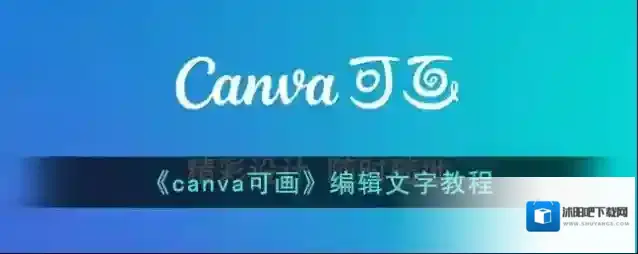
第一步:打开canva手机版,点击+,新建一个合适尺寸的画布,如图所示:
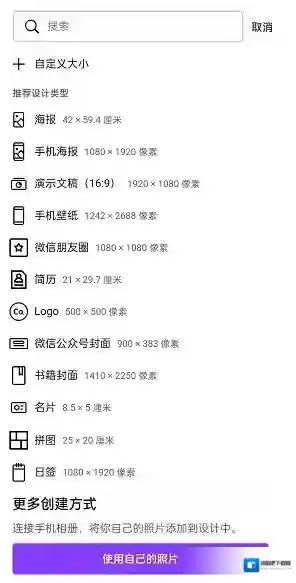
第二步:在下方的模板中,选择一个合适的模板,点击一下有文字的地方,上方会弹出一个小对话框,里面显示再次点击编辑文字,如图所示:
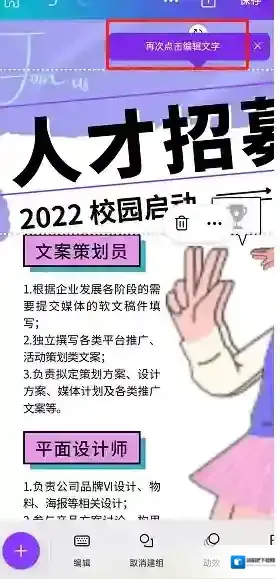
第三步:再次点击一下文本框,这样就会弹出键盘,我们可以先把文本框里面的文字删除,然后编辑我们想要的文字进入,如图所示:

第四步:文字编辑好之后,收起键盘,小编一般会直接点击键盘右上角的按钮收起,大部分键盘都有这个功能。然后在下方发工具栏中,向右拖动,可以看到有字体、字体大小、颜色、格式、间距等选项,就可以对文字进行设置了,如图所示:
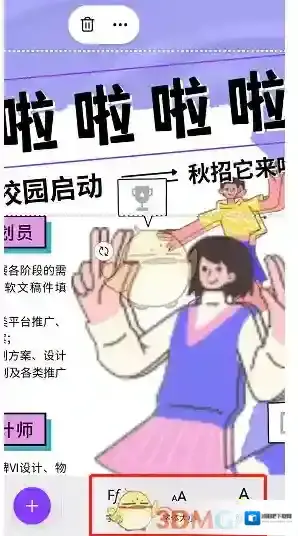
第五步:想要修改文字字体,可以点击字体,然后就会弹出字体的选项,我们可以选择免费字体,去找合适的字体,点击换上即可,如图所示:
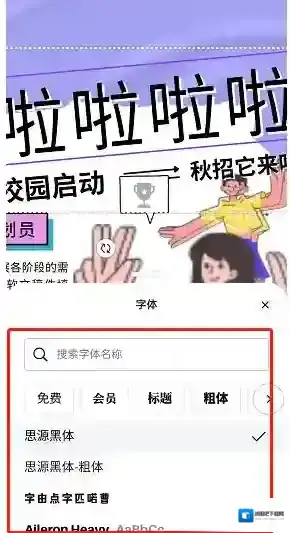
本文内容来源于互联网,如有侵权请联系删除。
Canva 可画应用相关内容
-
《canva可画》制作卡通手机壁纸教程
打开Canva可画APP或网页版,选择“手机壁纸”设计类型,并挑选或搜索卡通风格的模板。进入编辑界面后,可替换图片、文字等元素,利用颜色栏自定义背景色,还可添加更多插画素材丰富设计。完成编辑后,预览效果满意,点击“下载”按钮并选择适合的手机壁纸格式保...2025-08-28 -
《canva可画》账号注册教程
进入Canva可画官方网站或APP,点击页面上的“注册”按钮,根据提示填写姓名、职业等基本信息。接着,可以选择使用电子邮箱、微信、QQ或微博等账号进行注册,按照页面指引完成验证即可成功创建Canva可画账号。注册成功后,用户可以立即开始使用Canva...2025-08-28 -

-

-
《canva可画》分享文件方法
1、点击右上角的分享,选择下载,选择自己要的图片格式进行保存。 2、之后在设备的相册中去分享给其他人即可。 3、打开电脑网页版canva可画,完成制作点击右上角的分享。 本文内容来源于互联网,如有侵权请联系删除。2025-08-03 -
《canva可画》保存图片方法
1、在你要保存的图片页面上点击上方菜单栏的三个点。 2、然后系统会弹出一个下拉的菜单,在这里可以点击“保存”,就会保存到手机上了。 3、同时也可以点击三个点旁边的图标。 4、这样在下拉的菜单里面就可以点击“下载”把文件保存下来了。 本文内容来源于互联...2025-08-03



发表回复
评论列表 ( 0条)